Letar du efter ett snabbt och enkelt sätt att göra grundläggande redigeringar och lägga till musik i dina YouTube-klipp? Idag ska vi titta på hur man använder YouTubes videoredigerare.
Du hittar YouTube-redigeraren på www.youtube.com/editor . Du måste vara inloggad på ditt YouTube-konto och ha laddat upp några videor innan du börjar. Det finns inget sätt att direkt ladda upp videor från själva redigeraren.

När du är inloggad på YouTube och bläddrar till YouTube-redigeraren ser du alla dina uppladdade videor visas under fliken Mina videor.
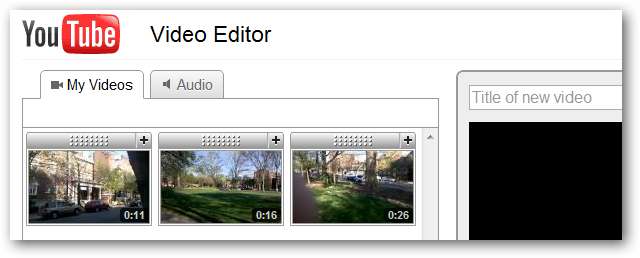
Lägg till videoklipp i storyboardet genom att klicka på plussymbolen (+) eller genom att dra och släppa videon till tidslinjen. Du kan lägga till ett enda klipp eller lägga till flera klipp på din storyboard för att konsolidera dem till en enda video.
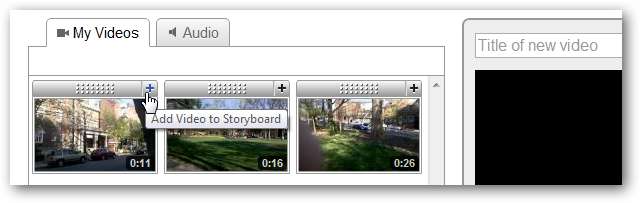
Du kan lägga till upp till 7 klipp till storyboardet. Om du försöker lägga till ytterligare klipp får du ett felmeddelande.
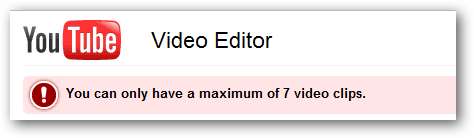
Trimning av videoklipp
För att klippa eller klippa dina videoklipp, håll muspekaren över ett klipp och välj saxikonen.
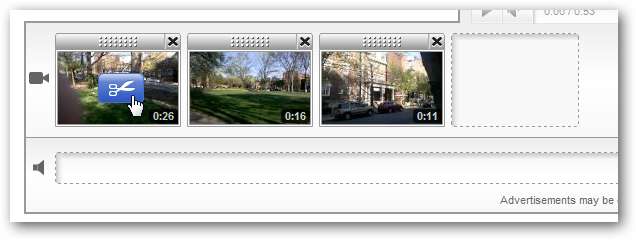
Detta visar ditt videoklipp i en popup-ruta för redigering. Du kan förhandsgranska videon i dra markeringarna för att börja och sluta för att ställa in start- och slutpunkterna för ditt videoklipp.
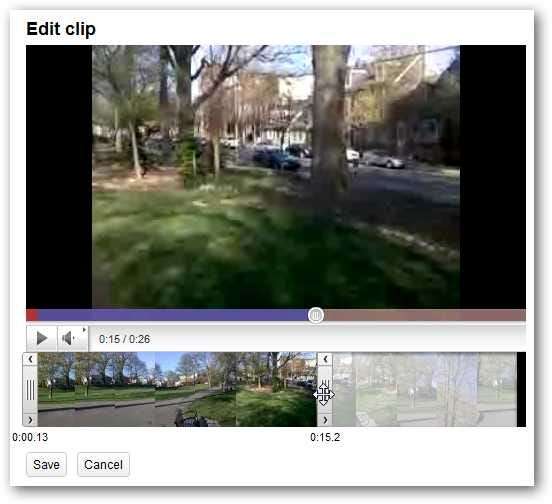
För mer detaljerad kontroll kan du klicka på peka åt höger och peka på vänsterpilar längst upp på in- och utstaplarna. Klicka på Spara när du är klar.
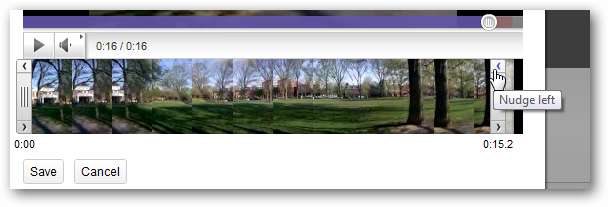
Audio
Du kan också välja att lägga till ett ljudspår i ditt klipp om du vill.
Obs! Du kan bara välja de alternativ som är tillgängliga på ljudfliken och inte kan ladda upp ditt eget ljud. Alla ljudklipp du lägger till i din video kommer helt att ersätta videoklippens nuvarande ljud.
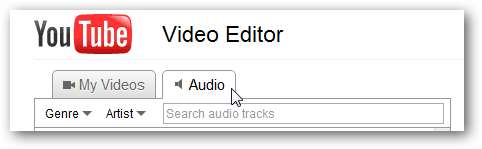
Det finns en betydande mängd ljudspår att välja mellan. Du kan söka i alternativen efter artist eller genre.
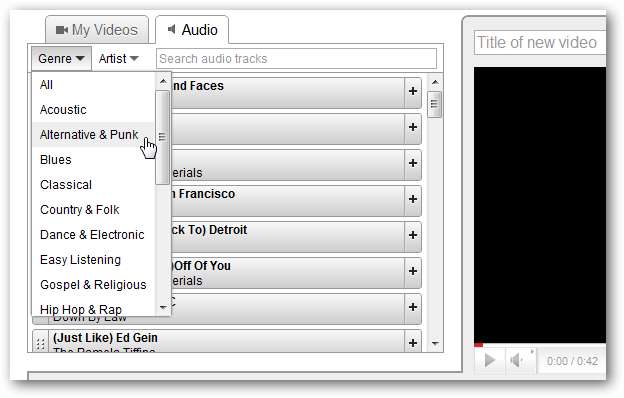
Förhandsgranska klipp genom att hålla markören över spåret och klicka på knappen Spela upp.
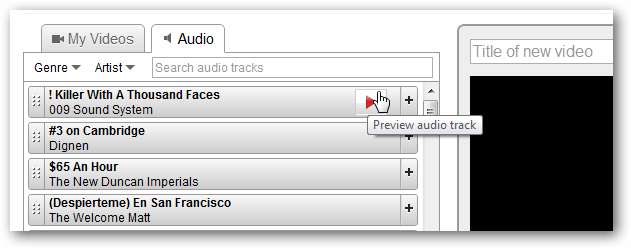
När du hittar ett ljudspår som du vill lägga till i ditt videoklipp, klicka på plussymbolen (+) eller dra och släpp för att lägga till det i tidslinjen.
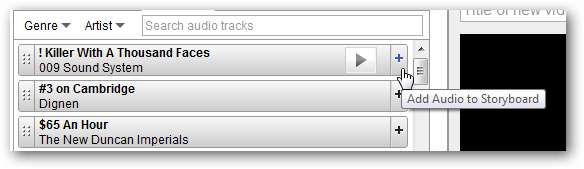
Du kan förhandsgranska din video i förhandsgranskningsfönstret genom att klicka på play.
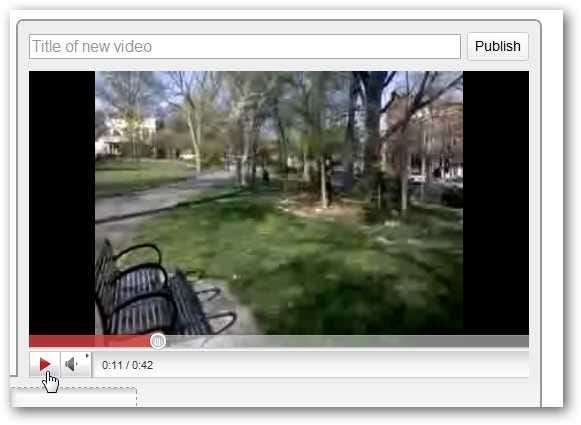
Slutligen vill du ge din video en titel. Klicka på Publicera när du är klar och är redo att publicera ditt nya videoklipp.
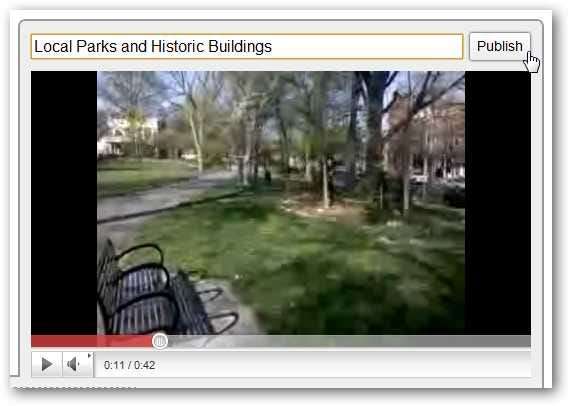
Du vidarebefordras sedan till din YouTube-kontosida där du kan redigera beskrivning, taggar etc.
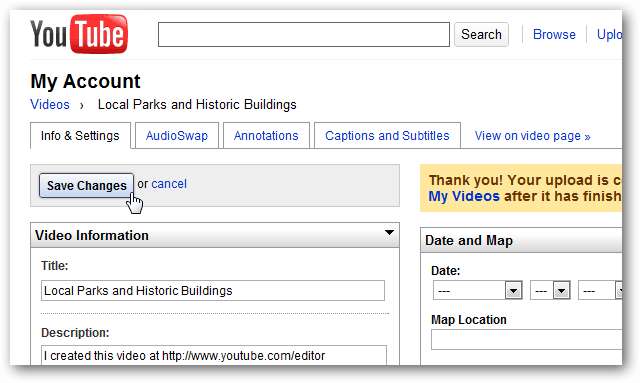
Om några minuter är din video redo att delas med världen.
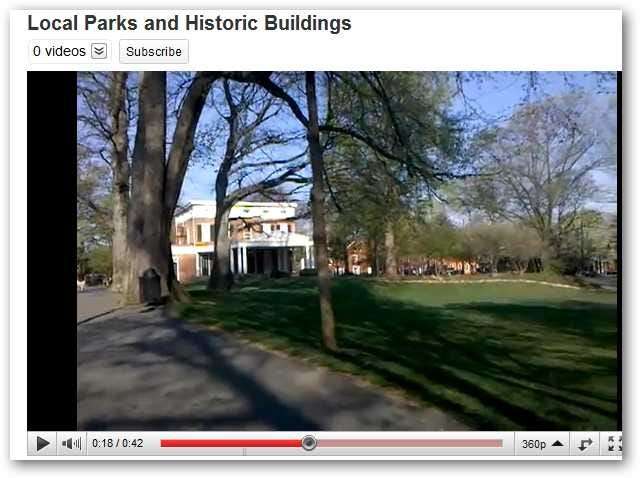
Slutsats
YouTube är långt ifrån ett seriöst professionellt videoredigeringsverktyg, men ger dig ett snabbt och enkelt sätt att trimma dina YouTube-uppladdningar eller kombinera kortare klipp till en enda video. Behöver du en videoredigerare som är lite mer avancerad men ändå enkel att använda? Kolla in vårt tidigare inlägg på Windows Live Movie Maker .







